Waarom loopt mijn Windows 10-pc vast? Wat moeten we doen? - Oplossing
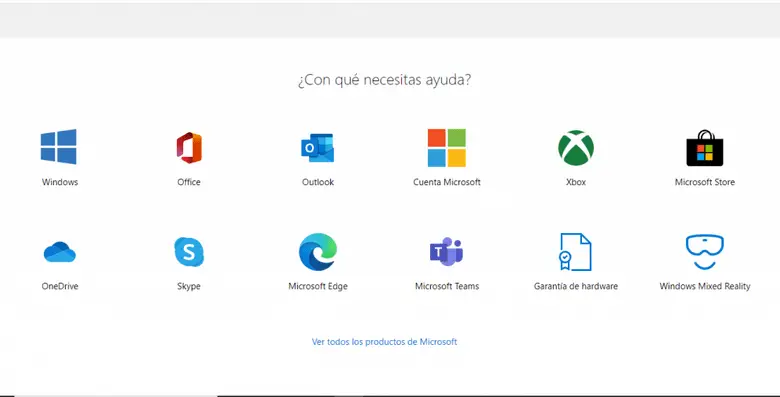
Als u van plan bent te profiteren van het feit dat het Windows 10-besturingssysteem gratis is, maar u bent bang voor installeer Windows 10 op vanwege wat je leest. Of, als je het al hebt en je afvraagt " Waarom loopt mijn Windows 10-pc vast? »
Dit is het juiste artikel voor jou. Een korte handleiding die uw twijfels over het niet goed functioneren van uw computer zal oplossen met de nieuwste leveringen van Microsoft.
Houd er rekening mee dat het spectrum van problemen die uw computer kan opleveren, te breed is om in één bericht te behandelen. Dus we zullen proberen om je een opties overzicht om te volgen in het licht van bepaalde "symptomen", maar het kan zijn dat ze bepaalde complexere dingen niet oplossen.
Voor enig ongemak dat verder gaat dan wat in deze tutorial staat, raad ik je aan contact op te nemen met Microsoft-ondersteuning voor Windows 10. Dit communicatiekanaal, met een gespecialiseerde Microsoft-technicus , zal voldoende zijn (hoewel het enige tijd zal duren) om ernstige problemen op te lossen.
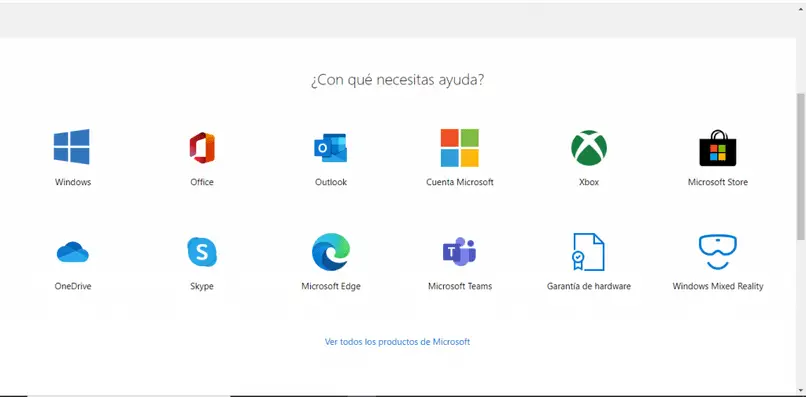
Vraag jezelf af voordat je verder gaat wat voor soort storingen treden op? op uw Windows 10-pc, zal dit u helpen om u te oriënteren en snel de juiste methode te volgen, die we u later zullen voorstellen. Als er verschillende dingen gebeuren, maak je geen zorgen, alles heeft een oplossing.
Nu ja, zet uw computer aan en begin met testen. Als uw pc vastloopt tijdens het volgen van deze tutorial, hoeft u zich geen zorgen te maken, er is altijd de mogelijkheid om uw browsegeschiedenis te bekijken en terug te keren naar het artikel.
Waarom loopt mijn Windows 10-pc vast?
We hebben al gezegd dat er veel redenen zijn kan ervoor zorgen dat uw pc crasht . Maar over het algemeen worden deze geactiveerd door gebrek aan onderhoud; door het gebruik van zeer zware programma's die we kunnen verwijderen ; gebrek aan RAM; of, de ergste schade voor een pc, de aanwezigheid van een virus.
Wat te doen als mijn Windows 10-pc crasht? Oplossing
- Het belangrijkste is dat je rustig blijft. Soms, wanneer u een programma uitvoert, heeft uw computer niet de mogelijkheid om automatisch te reageren. Het punt is dat het na een paar seconden nog steeds probleemloos werkt. In de tussentijd, probeer niet door te gaan om het programma te openen (of iets anders), omdat je het meer laat crashen
- Als een programma niet reageert, typt u de opdracht Ctrl + Shift + Esc . Hiermee start u de taakbeheerder, van waaruit u de optie hebt om: het programma forceren om te sluiten dat vertraagt uw pc. U kunt uw activiteiten dus zonder verder oponthoud hervatten.
- Leer om maak een bestand met de extensie .BAT , die de mogelijkheid heeft om uw RAM-geheugen tijdens het hardlopen op te schonen.
- Als geen van de bovenstaande opties werkt, kunt u een beroep doen op de uw computer afsluiten of opnieuw opstarten . Hiervoor gebruikt u de aan/uit-knop, of de herstartknop, beide aanwezig op de toren. Dit wordt alleen aanbevolen in extreme gevallen, waar niets anders werkt, omdat dit het besturingssysteem kan beschadigen.
- Als de stopknop en de resetknop ook gedeactiveerd zijn, zal het de loskoppelen van de pc.

Tips om te voorkomen dat Windows 10 bevriest
- Update uw antivirussoftware en zoek naar bedreigingen. Herhaal de analyse eenmaal per week.
- Geef aan je computer preventief en correctief onderhoud elke zes maanden.
- groeien la RAM-geheugen uw computer. Zorg ervoor dat u een technicus raadpleegt om erachter te komen welk type RAM compatibel is met uw pc-model.
- Formatteer je pc af en toe (een keer per jaar wordt aanbevolen). Onthoud altijd dat u een back-up moet maken van alle programma's en bestanden die u niet wilt verliezen.
Als u al onze aanbevelingen opvolgt, je zou geen problemen meer moeten hebben met bevriezen op uw pc, tenzij het een ernstig probleem is.




